Với tính chất công việc hoặc nhu cầu sử dụng nên bạn muốn canh từng phút, từng giờ để gửi tin nhắn Zalo đúng lịch. Vậy bạn không nên bỏ qua cách hẹn giờ gửi tin nhắn Zalo trên máy tính và điện thoại chuẩn nhất được Techcare Đà Nẵng chia sẻ sau đây nhé!
Lợi ích của việc hẹn giờ gửi tin nhắn zalo là gì?
Việc hẹn giờ gửi tin nhắn Zalo có thể mang đến cho người dùng nhiều lợi ích như sau:
+ Tiết kiệm thời gian: Bạn có thể chuẩn bị và sắp xếp các tin nhắn cần gửi trước đó, giúp tiết kiệm thời gian trong quá trình sử dụng Zalo.
+ Chủ động lên lịch công việc: Hẹn giờ gửi tin nhắn Zalo giúp bạn chủ động lên lịch công việc, không bỏ sót các tin nhắn cần gửi vào thời điểm quan trọng.
+ Tăng độ chuyên nghiệp: Việc hẹn giờ nhắn tin Zalo giúp bạn tự tin và chuyên nghiệp hơn trong việc giao tiếp với đối tác hoặc khách hàng.
+ Dễ dàng quản lý công việc: Bạn có thể dễ dàng quản lý công việc và tiết kiệm thời gian với tính năng hẹn giờ gửi tin nhắn trên Zalo.
+ Tránh gửi tin nhắn vào thời điểm không phù hợp: Hẹn giờ gửi tin nhắn Zalo giúp bạn tránh gửi tin nhắn vào thời điểm không phù hợp. Ví dụ như gửi tin nhắn vào giờ làm việc, vào ban đêm khi đối tác hoặc khách hàng có thể đang nghỉ ngơi.
Tóm lại, việc hẹn giờ gửi tin nhắn Zalo mang lại nhiều lợi ích. Giúp bạn tiết kiệm thời gian, tăng tính chuyên nghiệp và dễ dàng quản lý công việc.
Xem thêm: Zalo OA là gì? Cách tạo tài khoản Zalo OA đơn giản nhất
Một số cách hẹn giờ gửi tin nhắn Zalo chuẩn nhất
Bạn muốn hẹn giờ gửi tin nhắn Zalo trên điện thoại hoặc máy tính. Có rất nhiều cách mà bạn có thể áp dụng như sau:
Cách hẹn giờ nhắn tin Zalo bằng ZaloPlus
Lưu ý: Cách hẹn giờ gửi tin nhắn trên Zalo bằng ZaloPlus chỉ được thực hiện trên điện thoại Android và máy tính chạy hệ điều hành Windows. Vì điện thoại iPhone có tính năng bảo mật cao nên người dùng chưa cài được phần mềm thứ 3 này vào máy.
ZaloPlus là một phần mềm được sử dụng để nuôi nick Zalo hàng loạt. Nó hỗ trợ cho người dùng Zalo những tính năng tự động. Với cách hẹn giờ gửi tin nhắn Zalo trên điện thoại Android và máy tính Windows được thực hiện bằng các thao tác như sau:
Bước 1: Đầu tiên, để thực hiện cách hẹn giờ gửi tin nhắn Zalo Android, bạn hãy truy cập vào đường dẫn sau đây: zaloplus.com để bắt đầu tải phần mềm ZaloPlus về máy tính.
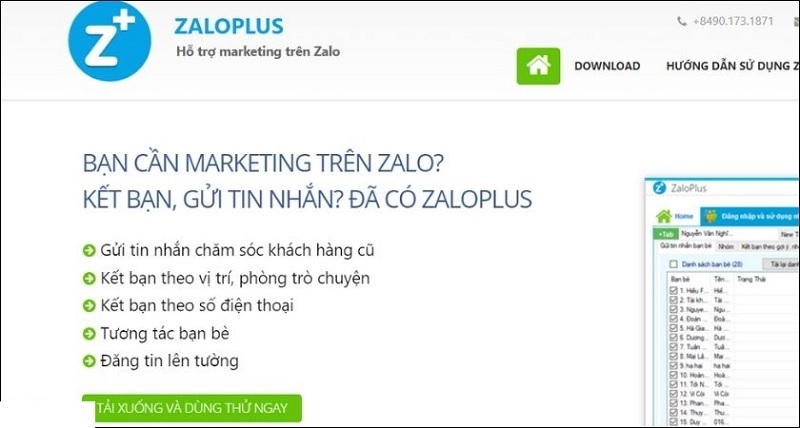
Bước 2: Sau khi tải và cài đặt phần mềm hẹn giờ gửi tin nhắn Zalo thành công, bạn hãy mở phần mềm ra rồi đăng nhập vào tài khoản cá nhân của mình.
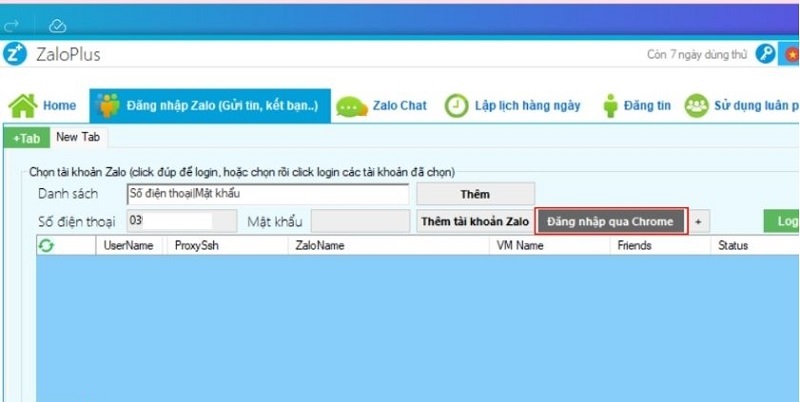
Bước 3: Khi đăng nhập xong, bạn tìm kiếm và chọn vào Lập lịch hàng ngày.
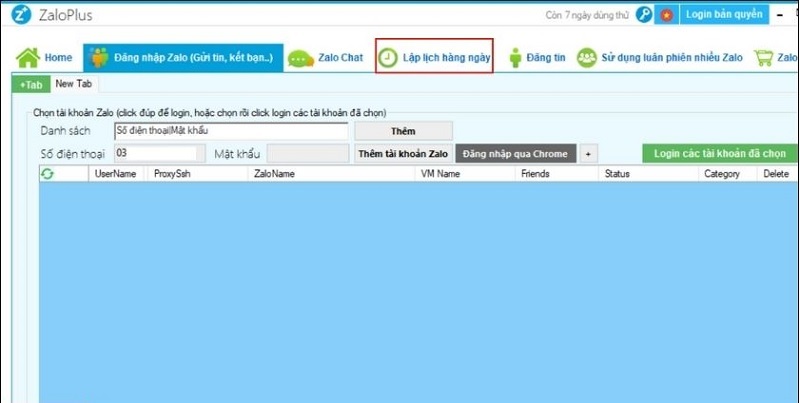
Bước 4: Tiếp theo, bạn chọn Tải lại danh sách. Tại mục Lập lịch tin nhắn nằm ở bên phải, bạn nhấn vào nút Thêm.
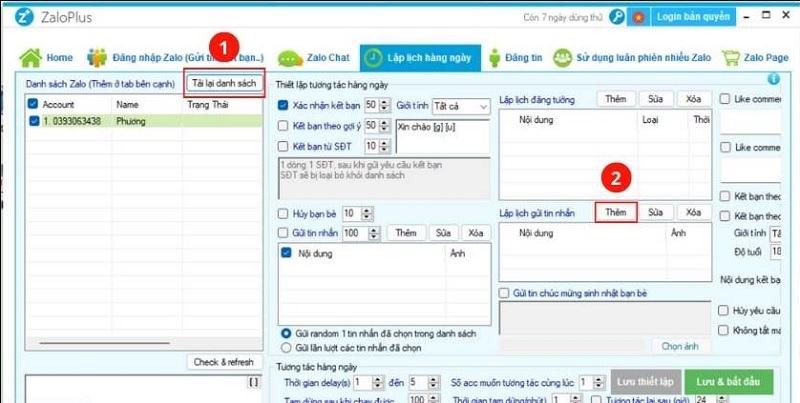
Bước 5: Ngay sau đó, cửa sổ Hẹn giờ gửi tin sẽ hiển thị trên màn hình. Bạn chọn Tiếp để bắt đầu soạn tin nhắn.
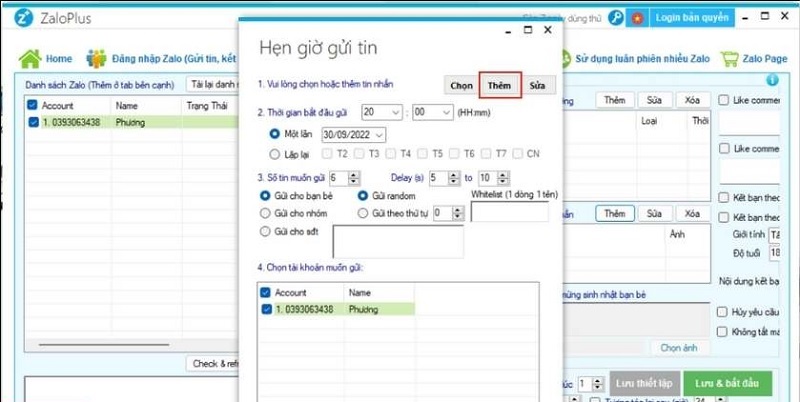
Bước 6: Tại cửa sổ Thêm tin nhắn, bạn hãy nhập tin nhắn muốn hẹn lịch gửi.
Tại đây, bạn cũng có thể thêm hình ảnh hoặc video. Sau khi soạn xong, bạn chỉ cần nhấn nút Thêm.
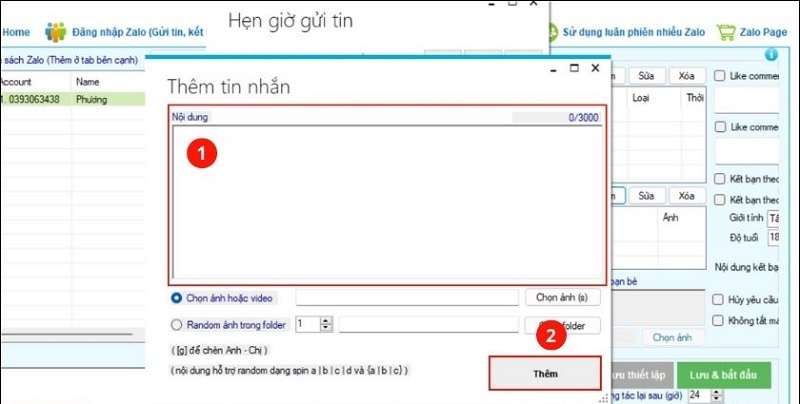
Bước 7: Cửa sổ Hẹn giờ gửi tin lại hiển thị. Bạn tiến hành cài đặt như sau:
- Thời gian bắt đầu gửi.
- Gửi một lần: Điều chỉnh lại thời gian ngày tháng năm gửi tin nhắn.
- Lặp lại: Bạn có thể tiến hành tuỳ chỉnh lặp lại từ thứ 2 - chủ nhật.
- Số tin nhắn mà bạn muốn gửi.
- Delay: Thời gian bạn muốn hoãn lại trước khi tin nhắn được gửi đi.
- Đối tượng: Bạn có thể gửi cho từng người, theo nhóm, gửi theo thứ tự hoặc gửi random.
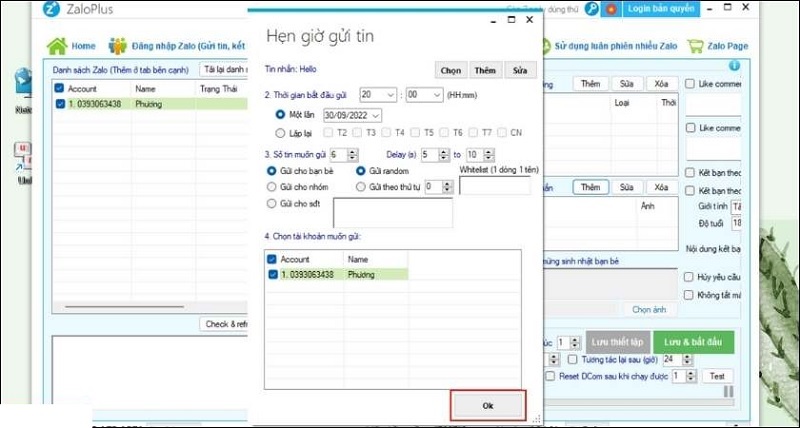
Sau khi thiết lập lại theo ý muốn, bạn nhấn nút Ok để lưu lại.
Bước 8: Để biết được bạn đã thiết lập hẹn giờ gửi tin nhắn Zalo đã thành công hay chưa. Bạn hãy nhìn vào khung Lập lịch gửi tin nhắn để kiểm tra nội dung.
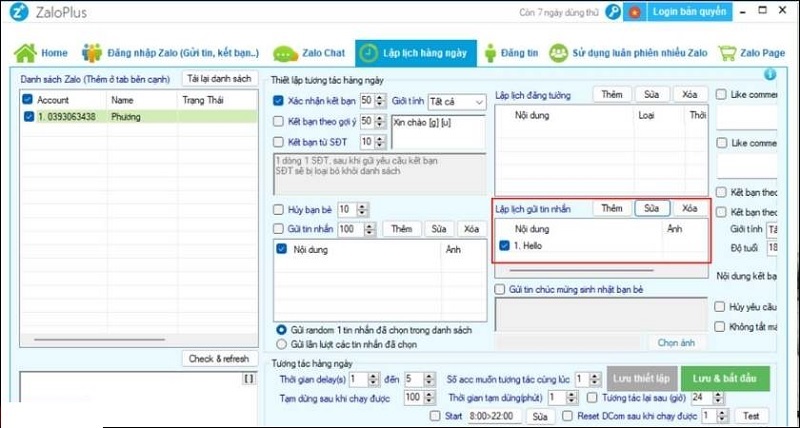
Bạn có thể thiết lập lại hoặc xóa lịch gửi tin nhắn đã hẹn. Thông qua cách hẹn giờ gửi tin nhắn trên zalo này, bạn có thể gửi tin nhắn cùng lúc đến nhiều người dùng khác vào nhiều khung giờ khác nhau.
Xem thêm: Một số lỗi thường gặp trên Zalo và cách khắc phục Zalo bị lỗi
Cách hẹn giờ gửi tin nhắn Zalo trên điện thoại và máy tính bằng Zalo OA
Đối với cách hẹn giờ gửi tin nhắn trên Zalo bằng Zalo OA, bạn có thể áp dụng cho điện thoại iPhone. Tuy nhiên, để thực hiện cách này, bạn phải tạo tài khoản Zalo OA (Lưu ý: Tài khoản đã được xác thực). Đây là một nơi kinh doanh của nhiều doanh nghiệp trên cộng đồng Zalo. Tại Zalo OA, bạn có thể chạy những chiến dịch Marketing.
Khi đã sở hữu tài khoản Zalo OA đã xác thực, bạn hãy tiến hành theo các bước như sau:
Bước 1: Đầu tiên, bạn mở trình duyệt bất kỳ trên điện thoại hoặc máy tính. Truy cập vào đường dẫn sau đây: oa.zalo.me/manage
Bước 2: Sau khi đăng nhập tài khoản hoàn tất, bạn chọn vào tính năng Broadcast. Một Menu được hiển thị, bạn chọn vào Gửi Broadcast.
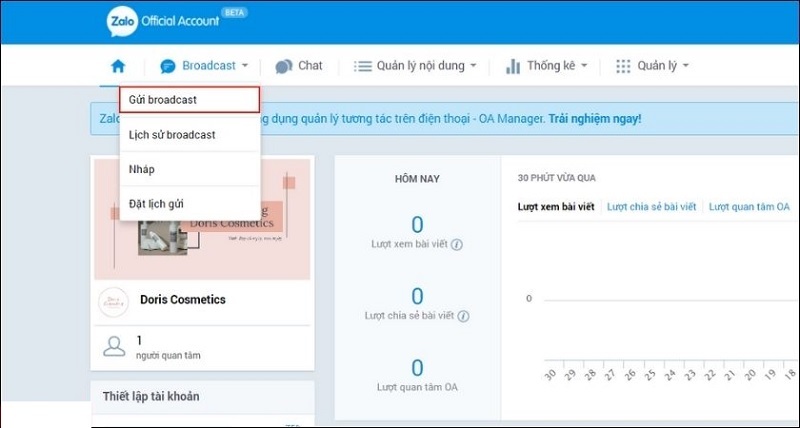
Lưu ý: Tài khoản Zalo OA của bạn đang sử dụng đã được xác thực thì mới sử dụng được tính năng này.
Bước 3: Tiếp theo, bạn tiến hành tuỳ chỉnh lại mục Chọn đối tượng gửi, Đặt lịch gửi tin nhắn. Sau khi thiết lập hoàn tất, bạn nhấn nút Gửi broadcast.
Nếu lịch bạn hẹn giờ gửi tin nhắn trên Zalo là thời gian ở tương lai. Lịch gửi sẽ được lưu lại tại mục Đặt lịch gửi. Trong khoảng thời gian đó, nếu muốn thì bạn vẫn có thể chỉnh sửa lại hoặc xóa lịch gửi tin nhắn mà bạn đã thiết lập.
Trên đây là Cách hẹn giờ gửi tin nhắn Zalo trên máy tính và điện thoại chuẩn nhất mà Techcare Đà Nẵng đã chia sẻ đến các bạn. Chúc bạn thực hiện thành công để hỗ trợ cho quá trình sử dụng tốt nhất nhé!










